
- CPU, RAM a obmedzovač siete s funkciou hot tab killer
- Integrovaná priamo s Twitch, Discord, Instagram, Twitter a Messenger
- Zabudované zvukové ovládače a hudba na mieru
- Vlastné farebné motívy od Razer Chroma a vynútenie tmavých stránok
- Zadarmo VPN a blokovanie reklám
- Stiahnite si Opera GX
5: Reštartujte inštalátor obchodu v Správcovi úloh
Toto riešenie dobre ukazuje, ako spoločnosť Microsoft odviedla mizernú prácu v obchode Microsoft Store v porovnaní so spúšťačmi Steam, uPlay alebo podobnými spúšťačmi tretích strán. Konkrétne sa zdá, že inštalátor služby Obchod má tendenciu často zlyhávať. Ako už samotný názov hovorí, táto služba pokrýva všetku inštaláciu a sťahovanie v obchode Microsoft Store. Ako ukazuje prípad, a podľa častých správ sa táto služba niekedy zastaví uprostred procesu sťahovania.
Našťastie existuje spôsob, ako ho reštartovať, a dúfajme, že sťahovanie aktualizácií sa obnoví tam, kde bolo zastavené. Tu je príklad, ako reštartovať inštalačnú službu Store:
- Otvorené Microsoft Store a začnite aktualizovať hru.
- Keď sa sťahovanie zastaví, kliknite pravým tlačidlom myši na panel úloh a otvorte ho Správca úloh.
- Vyber Služby tab.
- Nájsť Inštalácia služby niekoľkonásobným stlačením klávesu „I“.
- Kliknite na ňu pravým tlačidlom myši Inštalácia služby a vyberte Štart.
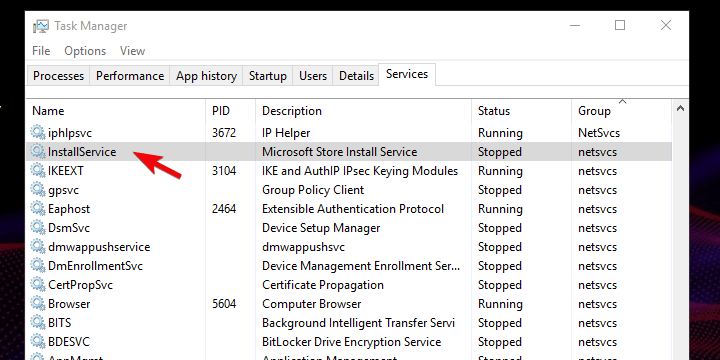
6: Použite príkaz PowerShell
Inštalácia ľubovoľnej aplikácie cez Microsoft Store má alternatívu. Okrem štandardného prístupu prostredníctvom používateľského rozhrania môžete na vynútenie aktualizácie alebo inštalácie určitej aplikácie použiť PowerShell. Týka sa to všetkých predinštalovaných aplikácií, aplikácií tretích strán a dokonca aj hier.
- PREČÍTAJTE SI TIEŽ: Tento skript PowerShell blokuje bloatware a telemetrické funkcie systému Windows 10
Podľa týchto pokynov vynútite aktualizáciu hry prostredníctvom príkazového riadku PowerShell:
- Ak sa inštalácia zastaví na konci, kliknite pravým tlačidlom myši na Štart a otvorte PowerShell (správca).
- V príkazovom riadku skopírujte a vložte nasledujúci riadok a stlačte kláves Enter:
- Add-AppXPackage -RegisterByFamilyName -MainPackage Microsoft. SeaofThieves_8wekyb3d8bbwe

- Add-AppXPackage -RegisterByFamilyName -MainPackage Microsoft. SeaofThieves_8wekyb3d8bbwe
- Vráťte sa do Microsoft Store a kliknite na ikonu Skúsiť znova.
7. Skontroluj aktualizácie
Aktualizácie systému Windows 10 tiež prinášajú vylepšenia optimalizácie systému, ktoré majú hráčom pomôcť pri hraní ich obľúbených hier čo najhladšie. Ak vo svojom zariadení nepoužívate najnovšiu verziu operačného systému Windows 10, nezabudnite skontrolovať dostupnosť aktualizácií. Nainštalujte si najnovšie aktualizácie operačného systému a potom skúste aktualizovať aj Sea of Thieves.
8: Preinštalujte hru
Nakoniec, ak žiadny z predchádzajúcich krokov chybu nevyriešil, môžeme predpokladať, že reinštalácia je jediným zostávajúcim životaschopným riešením. Sme si vedomí, že to nie je celkom vítaný scenár, pretože hra v pôvodnej podobe zaberá 20 GB. S ohľadom na to môže jeho stiahnutie trvať veľa času, v závislosti od šírky pásma rýchlosti.
Ako sme už povedali, je ťažké nájsť alternatívu. Skúste teda hru odinštalovať a znova ju nainštalovať. S novou inštaláciou získate najnovšiu verziu hry Sea of Thieves. Ak stále nedokážete problém vyriešiť, odporúčame vám poslať lístok technickej podpore spoločnosti Microsoft. S hrou pre hráčov Game Pass nastalo veľa problémov, ale tie sú zdanlivo vyriešené.
To je všetko. Nezabudnite nám povedať, či sa vám problém s aktualizáciou podarilo vyriešiť pomocou Sea of Thieves alebo nie. Sekcia komentárov je uvedená nižšie, takže sa môžete podeliť o svoje myšlienky a poskytnúť alternatívne riešenia.
SÚVISIACE PRÍBEHY, KTORÉ BY STE SI MALI VYZERAŤ
- Sea of Thieves by sa čoskoro mohlo dostať k 3 miliónom hráčov
- Sea of Thieves by malo skutočne získať ostrovné hospodárstvo a viac nových funkcií
- Ako opraviť časté chyby Sea of Thieves na PC a Xboxe


